Especifica los parámetros de dibujo organizados por categorías de ayudas al dibujo.
PARAMSDIB (comando)
Menú: .
Resumen
Están disponibles las siguientes categorías:
- Resolución y rejilla
- Rastreo polar
- Referencia a objetos
- Referencia a objetos 3D
- Entrada dinámica
Lista de opciones
Se muestran las siguientes opciones.
Ficha Resolución y rejilla (cuadro de diálogo Parámetros de dibujo)
Especifica los parámetros de resolución y rejilla.

Forzcursor activado
Activa o desactiva el modo Forzcursor. El modo Forzcursor también se puede activar o desactivar haciendo clic en FORZC en la barra de estado, pulsando F9 o utilizando la variable de sistema SNAPMODE.
Distancia de resolución
Controla una rejilla rectangular invisible de ubicaciones de referencia que limita el movimiento del cursor a intervalos X e Y especificados.
- Distancia resolución X
-
Determina la distancia de resolución en la dirección X. Este valor debe ser un número entero positivo. SNAPUNIT (variable de sistema)
- Distancia resolución Y
-
Determina la distancia de resolución en la dirección Y. Este valor debe ser un número entero positivo. SNAPUNIT (variable de sistema)
- Distancia igual X e Y
-
Fuerza el intervalo X e Y con los mismos valores de distancia de resolución e intervalo de rejilla. Los intervalos de distancia de resolución pueden ser distintos a los del intervalo de rejilla.
Intervalo polar
Controla la distancia de incremento de PolarSnap™.
- Distancia polar
-
Establece la distancia del incremento de resolución cuando la opción PolarSnap está seleccionada en Tipo y estilo de resolución. Si este valor es cero 0, la distancia de PolarSnap toma el valor de Distancia resolución X. El valor de Distancia polar se utiliza junto con el rastreo polar y el rastreo de referencia a objetos. Si ninguna de las funciones de rastreo está activada, el parámetro de Distancia polar no surtirá efecto. POLARDIST (variable de sistema)
Tipo de referencia
Establece el tipo y el estilo de referencia.
- Referencia a rejilla
-
Establece el tipo de referencia en referencia a rejilla. Al especificar puntos, el cursor se fuerza a puntos horizontales y verticales de la rejilla. (Variable de sistema SNAPTYPE).
- Resolución rectangular:
-
Establece como estilo de resolución el modo Resolución rectangular estándar. Si el tipo de resolución está definido como Referencia a rejilla y el modo Forzcursor está activado, el cursor se fuerza a una rejilla de referencia rectangular. (Variable de sistema SNAPSTYL).
- Resolución isométrica
-
Establece como estilo de resolución el modo Resolución isométrica. Si el tipo de resolución está establecido en Referencia a rejilla y el modo Forzcursor está activado, el cursor se fuerza a una rejilla de referencia isométrica. (Variable de sistema SNAPSTYL).
- PolarSnap
-
Define el tipo de forzado de cursor como Polar. Cuando el modo Forzcursor está activado y se especifican puntos con el rastreo polar activado, el cursor se fuerza a los ángulos de alineación polar establecidos en la ficha Rastreo polar en relación con el punto de rastreo polar inicial. (Variable de sistema SNAPTYPE).
Rejilla activada
Activa y desactiva la rejilla. Para activar y desactivar el modo de rejilla también se puede hacer clic en REJILLA de la barra de estado, pulsar Fn-F7 o utilizar la variable de sistema GRIDMODE.
Estilo de rejilla
Establece el estilo de rejilla en los contextos 2D. También se puede establecer el estilo de rejilla mediante la variable de sistema GRIDSTYLE.
- Dot Grid in 2D Model Space
-
Establece el estilo de rejilla en rejilla punteada en el espacio modelo 2D. GRIDSTYLE (variable de sistema)
- Dot Grid in Paper Space
-
Establece el estilo de rejilla en rejilla punteada en el plano y la presentación. GRIDSTYLE (variable de sistema)
Intervalo de rejilla
Controla la presentación de la rejilla que ayuda a visualizar las distancias.
- Intervalo X de la rejilla
-
Especifica el intervalo de rejilla en la dirección X. Si este valor es cero 0, la rejilla toma el valor establecido en Distancia resolución X. GRIDUNIT (variable de sistema)
- Intervalo Y de la rejilla
-
Especifica el intervalo de rejilla en la dirección Y. Si este valor es cero 0, la rejilla toma el valor establecido en Distancia resolución Y. GRIDUNIT (variable de sistema)
- Línea principal cada
-
Especifica la frecuencia de las líneas de rejilla principales en comparación con las secundarias. Si GRIDSTYLE se establece en 0, se mostrarán líneas de rejilla en lugar de puntos. GRIDMAJOR (variable de sistema)
Comportamiento de rejilla
Controla el aspecto de las líneas de rejilla que se muestran al establecer GRIDSTYLE en 0.
- Rejilla adaptativa
-
Limita la densidad de la rejilla al reducir con el zoom. (Variable de sistema GRIDDISPLAY)
Permitir subdivisión bajo intervalo de rejilla:
Genera líneas de rejilla adicionales menos separadas cuando se amplía con el zoom. La frecuencia de estas líneas de rejilla se determina mediante la frecuencia de las líneas de rejilla principales. (Variables de sistema GRIDDISPLAY y GRIDMAJOR)
- Mostrar rejilla fuera de límites
-
Muestra la rejilla más allá del área especificada mediante el comando LIMITES. (Variable de sistema GRIDDISPLAY)
- Seguir SCP dinámico
-
Modifica el plano de rejilla para seguir el plano XY de SCP dinámico. (Variable de sistema GRIDDISPLAY)
Ficha Rastreo polar (cuadro de diálogo Parámetros de dibujo)
Controla los parámetros de AutoTrack.
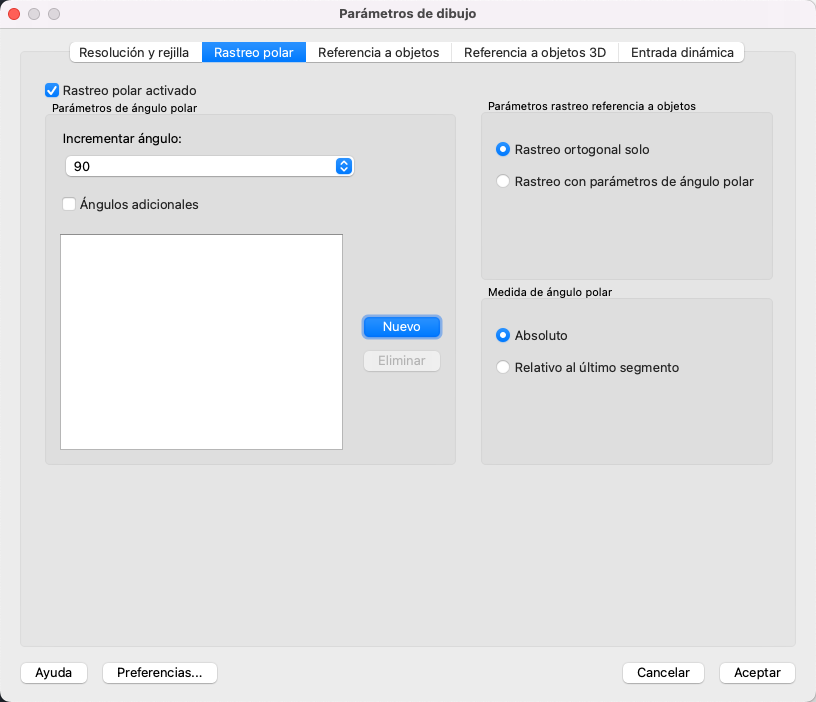
Rastreo polar activado
Activa y desactiva el rastreo polar. El rastreo polar también se puede activar o desactivar pulsando F10 o mediante la variable de sistema AUTOSNAP.
Parámetros de ángulo polar
Establece los ángulos de alineación para el rastreo polar. (Variable de sistema POLARANG)
- Incrementar ángulo
-
Establece el ángulo de incremento polar que se utiliza para visualizar las rutas de alineación de rastreo polar. Se puede seleccionar en la lista un ángulo común de 90, 45, 30, 22.5, 18, 15, 10 o 5 grados. (Variable de sistema POLARANG)
- Ángulos adicionales
-
Hace que los ángulos adicionales de la lista estén disponibles para el rastreo polar. La casilla de activación Ángulos adicionales y la lista de ángulos adicionales también se controlan mediante las variables de sistema POLARMODE y POLARADDANG respectivamente.
Nota: Los ángulos adicionales son absolutos, no incrementales. - Lista de ángulos
-
Si se selecciona Ángulos adicionales, enumera los ángulos adicionales disponibles. Para añadir ángulos nuevos, haga clic en Nuevo. Para eliminar ángulos existentes, haga clic en Suprimir. (Variable de sistema POLARADDANG).
- Nuevo
-
Muestra el cuadro de diálogo Añadir nuevo ángulo. Se pueden añadir hasta 10 ángulos adicionales de alineación de rastreo polar.
Nota: Antes de añadir ángulos fraccionarios, la variable de sistema AUPREC debe establecerse en la precisión decimal adecuada para evitar un redondeo no deseado. Por ejemplo, si el valor de AUPREC es 0 (el valor por defecto), todos los ángulos fraccionales que indique se redondearán al número entero más próximo. - Suprimir
-
Suprime los ángulos adicionales seleccionados.
Parámetros rastreo referencia a objetos
Establece las opciones para el rastreo de referencia a objetos.
- Rastreo ortogonal sólo
-
Sólo muestra rutas de rastreo de referencia a objetos ortogonal (horizontal/vertical) para puntos especificados de referencia a objetos cuando el rastreo de referencia a objetos se encuentra activado. (Variable de sistema POLARMODE).
- Rastreo con parámetros de ángulo polar
-
Aplica parámetros de rastreo polar al rastreo de referencia a objetos. Cuando se utiliza el rastreo de referencia a objetos, el cursor rastrea a lo largo de los ángulos de alineación polar desde los puntos de referencia a objetos adquiridos. (Variable de sistema POLARMODE).
Medida de ángulo polar
Establece la base para medir los ángulos de alineación de rastreo polar.
- Absoluto
-
Basa los ángulos de rastreo polar en el sistema de coordenadas personales actual (SCP).
- Relativo al último segmento
-
Basa los ángulos de rastreo polar en el último segmento dibujado.
Ficha Referencia a objetos (cuadro de diálogo Parámetros de dibujo)
controla los parámetros actuales de referencia a objetos. Los modos de referencia a objetos, también denominados modos Refent, permiten designar un punto en una posición exacta de un objeto. Cuando se selecciona más de una opción, se aplican los modos de referencia a objetos seleccionados para devolver el punto más cercano al centro de la mira para referencia. Pulse TABULADOR para desplazarse por las opciones.
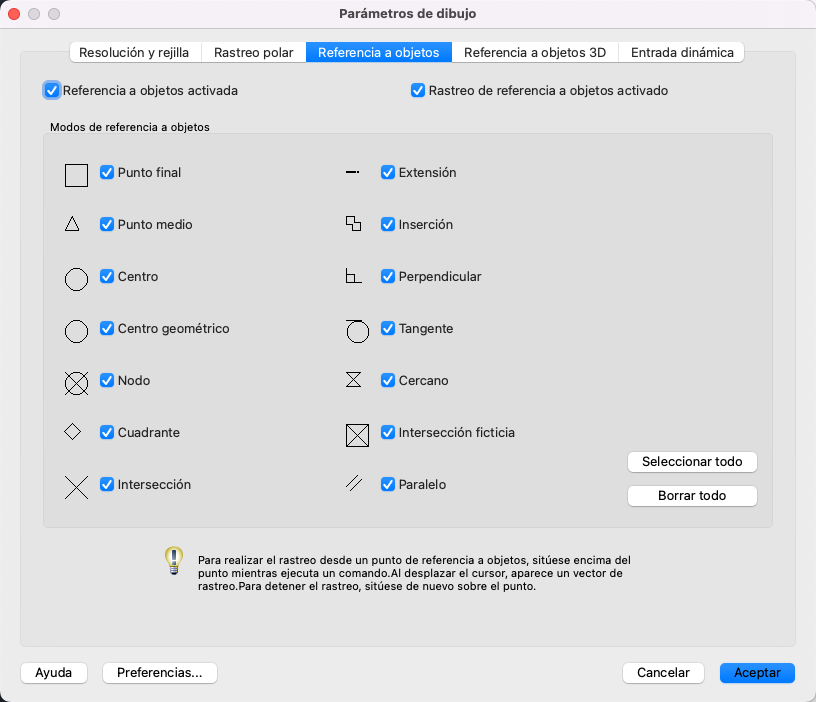
Referencia a objetos activada
Activa y desactiva las referencias a objetos actuales. Las referencias a objetos seleccionadas en los modos Referencia a objetos están activas mientras está activada la referencia a objetos. (variable de sistema OSMODE)
Rastreo de referencia a objetos activado
Activa y desactiva el rastreo de referencia a objetos. El rastreo de referencia a objetos permite al cursor rastrear a lo largo de rutas de alineación basadas en otros puntos de referencia a objetos cuando se precisan puntos en un comando. Para utilizar el rastreo de referencia a objetos, debe activar una o más referencias a objetos. (Variable de sistema AUTOSNAP)
Modos de referencia a objetos
Enumera las referencias a objetos que se pueden activar como referencias a objetos en ejecución.
- Punto final
-
Fuerza el cursor al punto final más cercano de un arco, arco elíptico, línea, línea múltiple, segmento de polilínea, spline, región o rayo, o bien al vértice más cercano de un trazo, sólido o cara 3D.
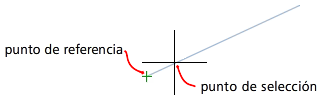
- Punto medio
-
Fuerza el cursor al punto medio de un arco, elipse, arco elíptico, línea, línea múltiple, segmento de polilínea, región, sólido, spline o líneaX.
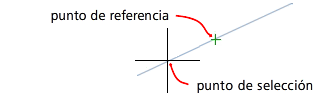
- Centro
-
Fuerza el cursor al centro de un arco, círculo, elipse o arco elíptico.
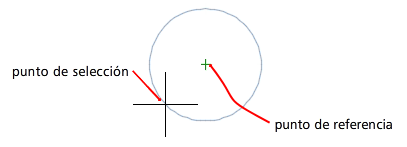
- Nodo
-
Fuerza el cursor a un objeto de punto, punto definidor de cota u origen de texto de cota.
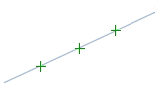
- Centro geométrico
-
Fuerza el cursor al centro de gravedad de las splines y polilíneas cerradas.
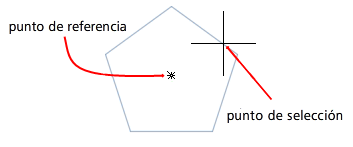
- Cuadrante
-
Fuerza el cursor a un punto cuadrante de un arco, círculo, elipse o arco elíptico.
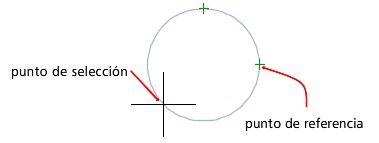
- Intersección
-
Fuerza el cursor a la intersección de un arco, círculo, elipse, arco elíptico, línea, línea múltiple, polilínea, rayo, región, spline o líneaX. Intersección extendida no está disponible como referencia a objetos en ejecución.
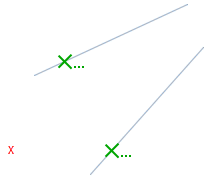
Intersección e Intersección extendida no funcionan con aristas ni esquinas de sólidos 3D.
Nota: Es posible que se obtengan resultados diferentes si las referencias a objetos Intersección e Intersección ficticia están activadas al mismo tiempo. - Extensión
-
Muestra una línea de referencia temporal o arco al pasar el cursor sobre el punto final de los objetos, lo que permite especificar puntos en la referencia.
Nota: Al trabajar en una vista en perspectiva, no se puede rastrear la línea de referencia de un arco o arco elíptico. - Inserción
-
Fuerza el cursor al punto de inserción de un atributo, bloque, forma o texto.
- Perpendicular
-
Fuerza el cursor a un punto perpendicular a un arco, círculo, elipse, arco elíptico, línea, línea múltiple, polilínea, rayo, región, sólido, spline o línea auxiliar.
El modo de referencia Perpendicular diferida se activa automáticamente cuando el objeto dibujado requiere la realización de varios forzados perpendiculares. Se puede utilizar una línea, arco, círculo, polilínea, rayo, líneaX, línea múltiple o arista de un sólido 3D como objeto desde el que dibujar una línea perpendicular. Se puede utilizar Perpendicular diferida para dibujar líneas perpendiculares entre tales objetos. Cuando la mira para referencia pasa sobre un punto de referencia Perpendicular diferida, se muestra un marcador AutoSnap y su información de herramienta.
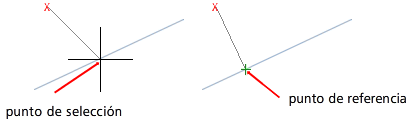
- Tangente
-
Fuerza el cursor a la tangente de un arco, círculo, elipse, arco elíptico o spline. El modo de referencia Tangente diferida se activa automáticamente cuando el objeto que se dibuja requiere la realización de varios forzados de tangente. Por ejemplo, se puede utilizar Tangente diferida para dibujar una línea o una líneaX que sea tangente a arcos, arcos polilineales o círculos. Cuando la mira para referencia pasa sobre un punto de referencia Tangente diferida, se muestra un marcador AutoSnap y su información de herramienta.
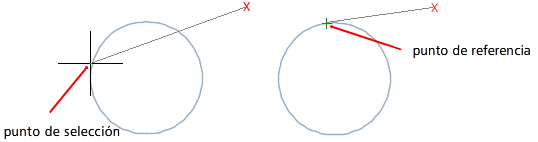 Nota: Si utiliza la opción Desde junto con el modo de referencia a objetos Tangente para dibujar objetos que no sean líneas desde arcos o círculos, el primer punto trazado será tangente al arco o círculo en relación al último punto seleccionado en el área de dibujo.
Nota: Si utiliza la opción Desde junto con el modo de referencia a objetos Tangente para dibujar objetos que no sean líneas desde arcos o círculos, el primer punto trazado será tangente al arco o círculo en relación al último punto seleccionado en el área de dibujo. - Cercano
-
Fuerza el cursor al punto más cercano de un arco, círculo, elipse, arco elíptico, línea, línea múltiple, punto, polilínea, rayo, spline o líneaX.
- Intersección ficticia
-
Fuerza a la intersección visual de dos objetos que no están en el mismo plano pero que parecen intersecarse en la vista actual.
Intersección ficticia extendida no está disponible como referencia a objetos en ejecución. Intersección ficticia e Intersección ficticia extendida no funcionan con aristas ni esquinas de sólidos 3D.
Nota: Es posible que se obtengan resultados diferentes si las referencias a objetos Intersección e Intersección ficticia están activadas al mismo tiempo. - Paralelo
-
Limita un segmento de línea, segmento de polilínea, rayo o líneaX para que sea paralelo a otro objeto lineal. Tras especificar el primer punto de un objeto lineal, especifique la referencia a objetos paralelos. Al contrario que en otros modos de referencia a objeto, puede mover el cursor y deslizarlo por encima de otro objeto lineal hasta adquirir el ángulo. A continuación, mueva el cursor hacia atrás hacia el objeto que está creando. Cuando la ruta del objeto creado es paralela al objeto lineal anterior, se muestra la ruta de alineación, que se puede utilizar para crear el objeto paralelo.
Nota: Desactive el modo ORTO antes de utilizar la referencia a objetos paralelos. El rastreo de referencia a objetos y de referencia polar se desactivan automáticamente durante una operación de referencia a objetos paralelos. Debe especificar el primer punto de un objeto lineal antes de utilizar la referencia a objetos paralelos. - Selec. todo
-
Activa todos los modos de referencia a objetos.
- Borrar todo
-
Desactiva todos los modos de referencia a objetos.
Ficha Referencia a objetos 3D (cuadro de diálogo Parámetros de dibujo)
Controla los parámetros implícitos de referencia a objetos de los objetos 3D. Los modos de referencia a objetos, también denominados modos Refent, permiten designar un punto en una posición exacta de un objeto. Cuando se selecciona más de una opción, se aplican los modos de referencia a objetos seleccionados para devolver el punto más cercano al centro de la mira para referencia. Pulse TABULADOR para desplazarse por las opciones.
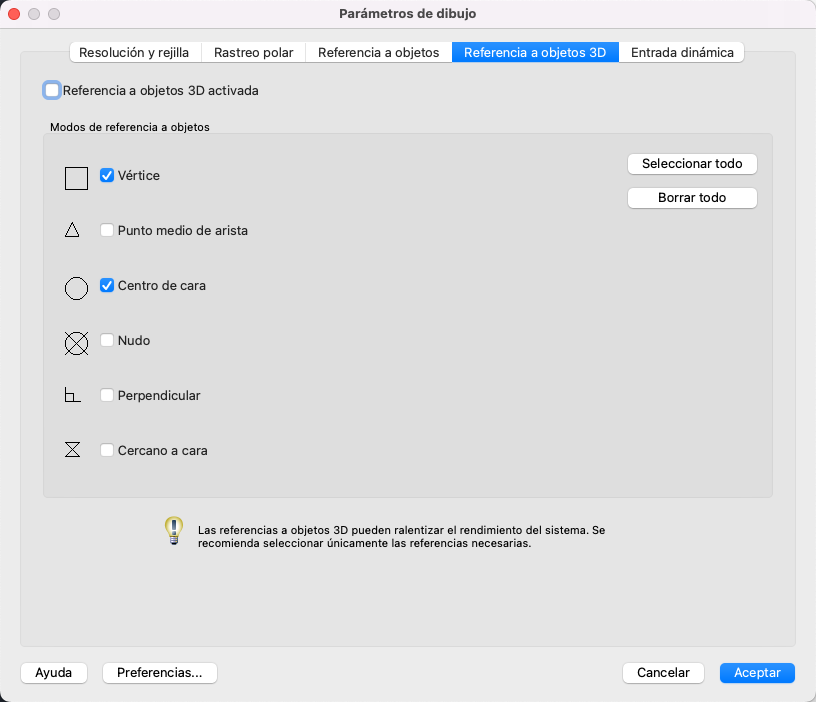
Referencia a objetos 3D activada
Activa y desactiva las referencias a objetos 3D. Las referencias a objetos 3D seleccionadas en los modos de referencia a objetos 3D están activas mientras está activada la referencia a objetos. (Variable de sistema 3DOSMODE)
Modos de referencia a objetos 3D
Muestra los modos de referencia a objetos 3D.
- Vértice
-
Fuerza el cursor al vértice más cercano de un objeto 3D.
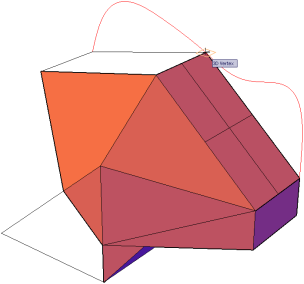
- Punto medio de arista
-
Fuerza el cursor al punto medio de una arista de cara.
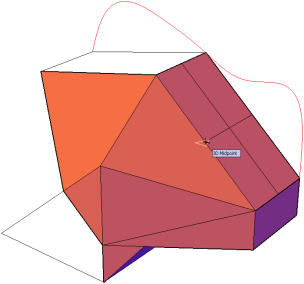
- Centro de cara
-
Fuerza el cursor al centro de una cara.
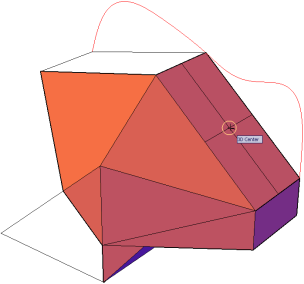
- Nudo
-
Fuerza el cursor a un nodo de una spline.
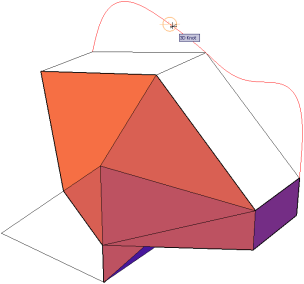
- Perpendicular
-
Fuerza el cursor a un punto perpendicular a una cara.
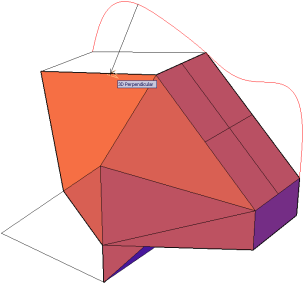
- Cercano a cara
-
Fuerza el cursor al punto más cercano a una cara de un objeto 3D.
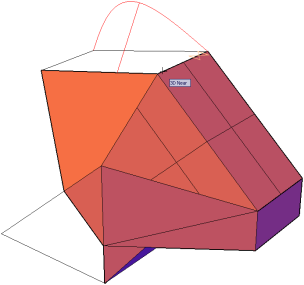
- Seleccionar todo
-
Activa todos los modos de referencia a objetos 3D.
- Borrar todo
-
Desactiva todos los modos de referencia a objetos 3D.
Ficha Entrada dinámica (cuadro de diálogo Parámetros de dibujo)
Controla la entrada de puntero, la entrada de cota, las solicitudes dinámicas y el aspecto de la información de herramientas de dibujo.
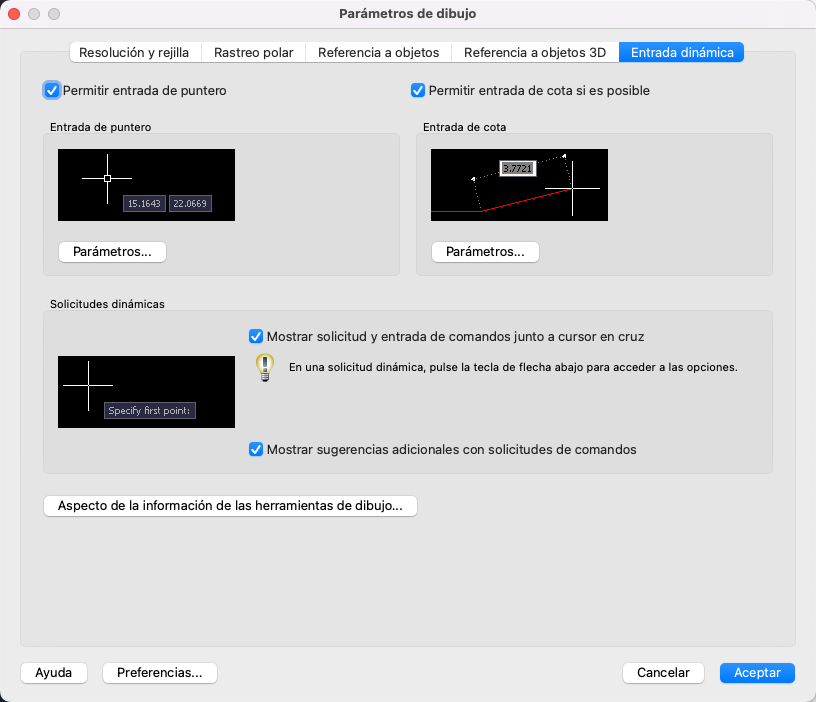
Permitir entrada de puntero
Activa la entrada de puntero. Cuando se activan la entrada de puntero y la entrada de cota, la segunda tiene prioridad sobre la primera, si está disponible. (variable de sistema DYNMODE)
Entrada de puntero
Muestra la ubicación del puntero en cruz como valores de coordenadas en una información de herramientas junto al cursor. Cuando un comando solicita un punto, se pueden introducir los valores de coordenadas en la información de herramientas en lugar de hacerlo en la ventana de comando.
- Área de vista preliminar
-
Muestra un ejemplo de la entrada de puntero.
- Parámetros
-
Presenta el cuadro de diálogo Parámetros de entrada de puntero.
Permitir entrada de cota si es posible
Activa la entrada de cota. La entrada de cota no está disponible para algunos comandos que solicitan un segundo punto. (variable de sistema DYNMODE)
Entrada de cota
Presenta una cota con información de herramientas para los valores de distancia y ángulo cuando un comando solicita un segundo punto o distancia. Los valores de la información de herramientas de cota cambian a medida que se mueve el cursor. Puede introducir valores en la información de herramientas en lugar de hacerlo en la línea de comando.
- Área de vista preliminar
-
Muestra un ejemplo de la entrada de cota.
- Parámetros
-
Presenta el cuadro de diálogo Parámetros de entrada de cota.
Solicitudes dinámicas
Muestra solicitudes en una información de herramientas junto al cursor cuando es necesario para completar un comando. Puede introducir valores en la información de herramientas en lugar de hacerlo en la línea de comando.
- Área de vista preliminar
-
Muestra un ejemplo de solicitudes dinámicas.
- Mostrar solicitud y entrada de comandos junto a cursor en cruz
-
Muestra solicitudes en la información de herramientas de entrada dinámica. (variable de sistema DYNPROMPT)
- Mostrar sugerencias adicionales con solicitudes de comandos
-
Determina si se muestran las sugerencias de uso de Mayús y Ctrl en la manipulación de pinzamientos. (variable del sistema DYNINFOTIPS)
Aspecto de la información de las herramientas de dibujo
Presenta el cuadro de diálogo Aspecto de la información de herramientas.